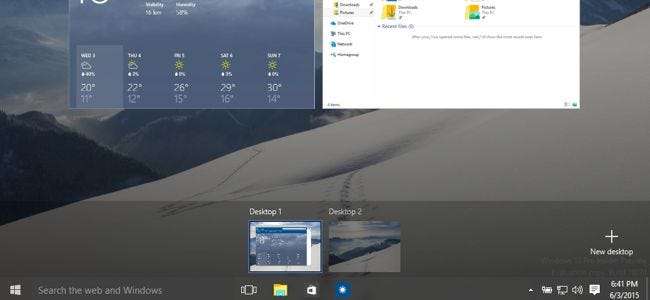
Im Gegensatz zu Windows 8 fühlt sich Windows 10 tatsächlich für einen PC mit Tastatur und Maus ausgelegt. Windows 7-Benutzer werden mit Windows 10 viel mehr zu Hause sein, aber es gibt noch einige große Änderungen.
Wenn Sie Windows 7 verwenden, werden Sie möglicherweise überrascht sein, wie viel sich nach dem Upgrade geändert hat. Zum Glück gibt es keine seltsame heiße Ecken lernen.
Microsoft Account Integration
VERBUNDEN: Alle Funktionen, für die ein Microsoft-Konto in Windows 10 erforderlich ist
Wenn Sie Windows 10 einrichten, werden Sie zunächst gefragt, ob Sie dies möchten Melden Sie sich mit einem Microsoft-Konto bei Ihrem Windows-System an . Dies ähnelt der Anmeldung bei einem Mac oder iPhone mit einem Apple-Konto oder einem Chromebook oder Android-Gerät mit einem Google-Konto.
Wenn Sie sich mit einem Microsoft-Konto anmelden, werden viele Desktop-Einstellungen (einschließlich Ihres Hintergrundbilds) zwischen Ihren PCs synchronisiert. Sie werden automatisch bei Microsoft-Diensten wie dem in Windows integrierten OneDrive-Client angemeldet. Ein Microsoft-Konto ist obligatorisch, um einige der neuen Funktionen wie den Windows Store nutzen zu können.
Wenn Sie kein Microsoft-Konto verwenden möchten, ist dies ebenfalls in Ordnung. Es gibt einen kleinen Link, über den Sie ein traditionelles lokales Windows-Konto einrichten können. Sie können es später problemlos in ein Microsoft-Konto konvertieren, wenn Sie möchten.
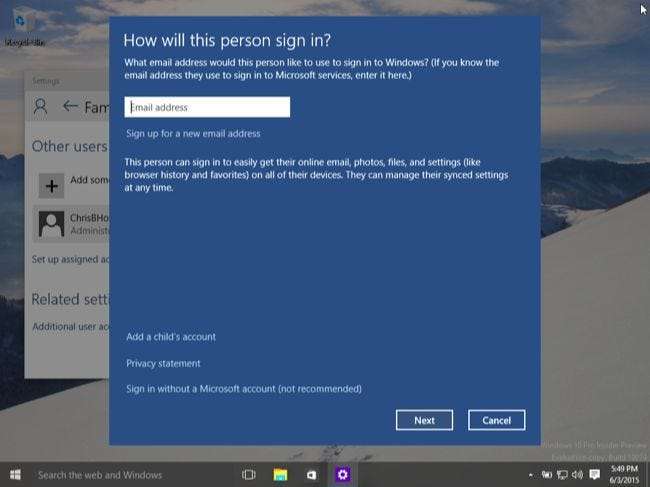
Das neue Startmenü
Das Startmenü sieht ganz anders aus als unter Windows 7. Die Live-Kacheln auf dem Startbildschirm von Windows 8 kehren hier zurück. Aber keine Sorge - Sie können alle lebenden Kacheln entfernen, wenn Sie sie nicht mögen. Klicken Sie einfach mit der rechten Maustaste darauf und entfernen Sie sie. Das Startmenü sieht etwas anders aus, bietet jedoch alle üblichen Funktionen, die Sie erwarten - eine Liste aller installierten Anwendungen sowie Energieoptionen zum Herunterfahren oder Neustarten Ihres PCs. Bewegen Sie die Maus an eine beliebige Kante des Startmenüs, und Sie können die Größe ändern.

Universal Apps und der Windows Store
Viele der mit Windows 10 gelieferten Apps sind "universelle Apps", die den Nachfolger der "Metro-Apps" oder "Store-Apps" von Windows 8 darstellen. Im Gegensatz zu Windows 8 werden diese Apps tatsächlich in Windows auf dem Desktop ausgeführt, sodass Sie möglicherweise tatsächlich daran interessiert sind, sie zu verwenden.
Um mehr von diesen Apps zu erhalten, müssen Sie die in Windows enthaltene Store-App öffnen und aus dem Windows Store herunterladen. Es gibt keine Möglichkeit, diese Arten von Apps durch Herunterladen aus dem Internet von der Seite zu laden. Sie können sie jedoch vollständig vermeiden und herkömmliche Windows-Desktopanwendungen aus dem Internet installieren. Sie können auch herkömmliche Windows-Desktopanwendungen und neue Apps aus dem Store kombinieren. Sie werden alle in Windows auf Ihrem Desktop ausgeführt.
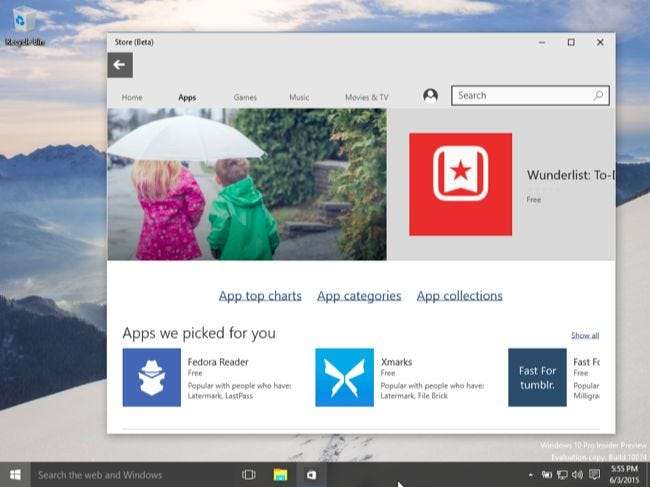
Einstellungen App vs. Systemsteuerung
VERBUNDEN: Alles, was Sie über "Diesen PC zurücksetzen" in Windows 8 und 10 wissen müssen
Mit der Option "Einstellungen" im Startmenü gelangen Sie direkt zur neuen App "Einstellungen", die aus der App "PC-Einstellungen" unter Windows 8 entwickelt wurde. Dies ist eine benutzerfreundlichere Möglichkeit, Ihren Computer zu konfigurieren.
Es enthält jedoch immer noch nicht alle Einstellungen. Die alte Windows-Systemsteuerung ist weiterhin enthalten. Einige ältere Einstellungen sind möglicherweise nur in der Systemsteuerung verfügbar, während einige neuere Einstellungen möglicherweise nur in der Einstellungen-App verfügbar sind. Um schnell auf die Systemsteuerung und andere erweiterte Optionen zuzugreifen, können Sie mit der rechten Maustaste auf die Schaltfläche Start klicken oder Windows-Taste + X drücken. Dieses Menü ist ein nützlicher Überbleibsel von Windows 8.
Das Optionen aktualisieren und zurücksetzen Machen Sie auch den Sprung von Windows 8 auf 10. Mit diesen können Sie Ihren Computer schnell wieder in einen neuwertigen Zustand versetzen, ohne Windows tatsächlich neu installieren zu müssen.
Sie können automatische Windows-Updates auf Windows 10 Home-Systemen nicht deaktivieren. Sie benötigen Windows 10 Professional, um Updates aufzuschieben.
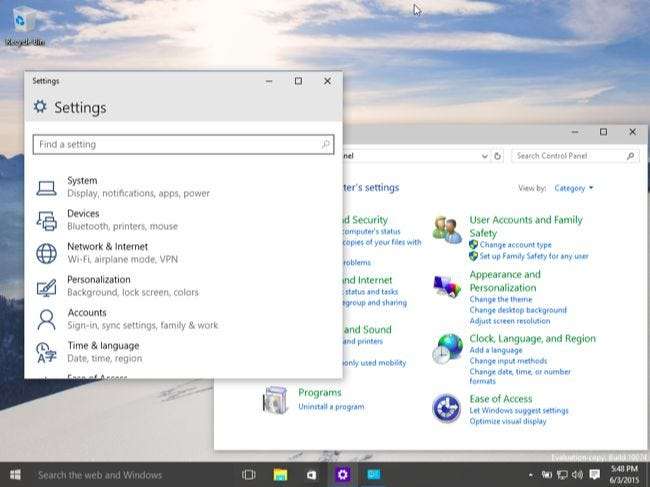
Cortana und Aufgabenansicht in der Taskleiste
Die Windows-Taskleiste hat sich etwas geändert. In Windows 8 hat Microsoft die Schaltfläche Start aus der Taskleiste entfernt, und hier wurden nur Symbole für Ihre Programme angezeigt. In Windows 10 ist die Schaltfläche "Start" nicht nur wieder verfügbar. Es gibt ein Feld "Web und Windows durchsuchen", in dem der Cortana-Assistent von Microsoft gestartet wird Schaltfläche "Aufgabenansicht" Dies bietet einen Überblick über alle geöffneten Fenster und Funktionen des virtuellen Desktops.
Beide Funktionen sind standardmäßig aktiviert. Wenn Sie sie deaktivieren möchten, klicken Sie einfach mit der rechten Maustaste auf die Taskleiste und blenden Sie die Optionen Suchen und Aufgabenansicht aus.
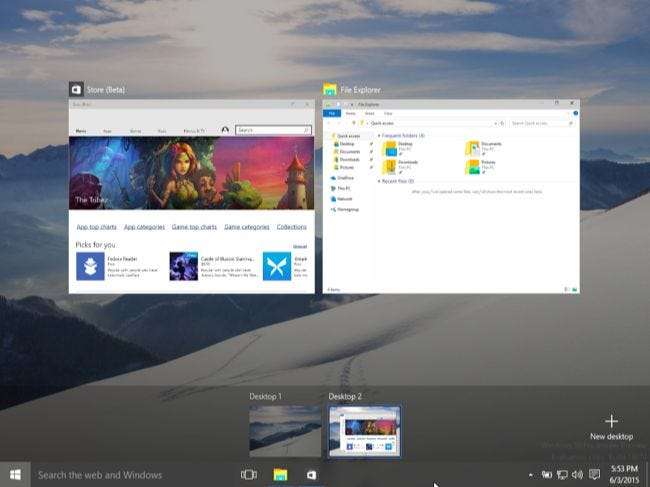
Edge ersetzt Internet Explorer
Internet Explorer ist nicht mehr der Standardbrowser, obwohl er weiterhin für Unternehmen verfügbar ist, die noch Zugriff auf die ältere Rendering-Engine benötigen. An seiner Stelle steht ein moderner Browser namens Edge. Der Edge-Browser von Microsoft sollte standardkonformer sein und eine bessere Leistung erzielen. Es unterstützt auch nicht mehr ActiveX-Steuerelemente Daher funktionieren alle alten Internet Explorer-Symbolleisten und Browser-Plug-Ins nicht mehr. Wenn Sie Internet Explorer verwendet haben, ist dies der Browser, den Sie stattdessen verwenden. Wenn Sie Chrome oder Firefox verwenden, können Sie dies installieren und normal weiter surfen.
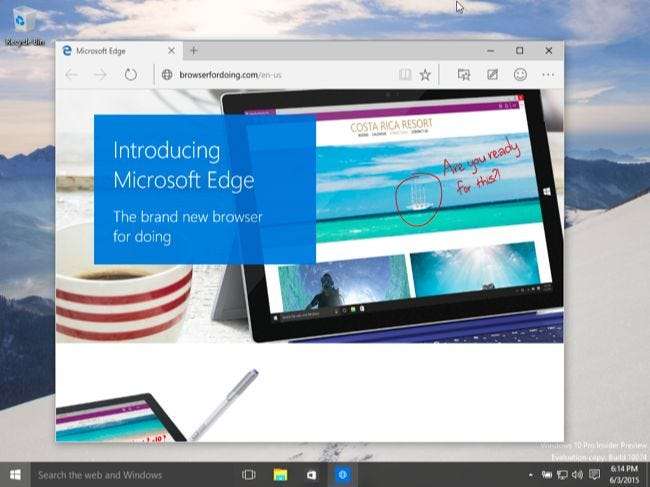
Desktop- und Sicherheitsverbesserungen
Viele andere Desktop-Verbesserungen von Windows 8 sind immer noch hier, aber Sie haben sie nicht gesehen, wenn Sie Windows 7 verwendet haben. Der Task-Manager wurde aktualisiert, sodass Sie leichter sehen können, wie Ihre Systemressourcen verwendet werden, und sogar Startprogramme ohne Software von Drittanbietern verwalten können. Windows Explorer wurde in Datei-Explorer umbenannt und verfügt nun über eine Multifunktionsleiste. Auch wenn Ihnen die Multifunktionsleiste nicht gefällt, bietet der Datei-Explorer viele nützliche Funktionen. Beispielsweise wurde das Dialogfenster zum Kopieren und Verschieben von Dateien erheblich verbessert, und Windows kann ISO-Disc-Image-Dateien ohne Software von Drittanbietern bereitstellen.
Es gibt auch viele Sicherheitsverbesserungen von Windows 8 . Windows 10 enthält standardmäßig Windows Defender. Windows Defender ist nur eine umbenannte Version von Microsoft Security Essentials, sodass alle Windows-Systeme über einen grundlegenden Virenschutz verfügen. Intelligenter Bildschirm ist ein Reputationssystem, das versucht, schädliche und unbekannte Dateidownloads daran zu hindern, Ihren Computer zu beschädigen.
VERBUNDEN: 10 großartige Verbesserungen für Desktop-Benutzer in Windows 8
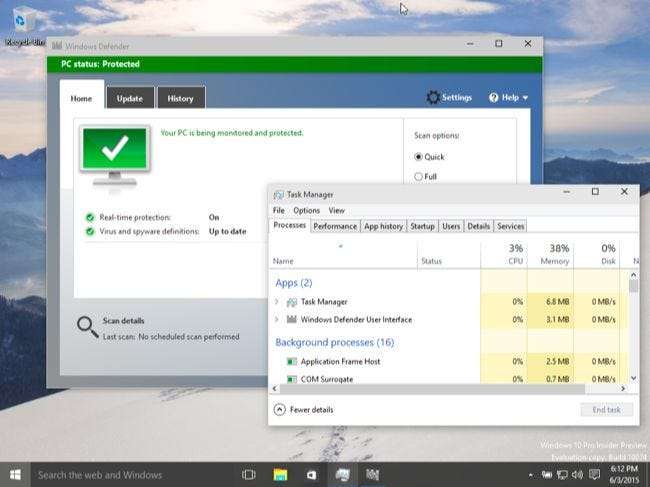
Dies sind bei weitem nicht die einzigen Verbesserungen, die in Windows 10 zu finden sind. Beispielsweise finden Sie in der Taskleiste ein Benachrichtigungscenter und neu gestaltete Symbole für Stromversorgung, Netzwerk und Sound. Windows 10 enthält Game DVR-Funktionen zum Aufzeichnen und Streamen von PC-Spielen. Microsoft hat viele Optimierungen auf niedriger Ebene vorgenommen, durch die Windows weniger Speicherplatz benötigt, schneller bootet und besser vor Angriffen geschützt ist.
Trotz aller Änderungen ist Windows 10 viel einfacher in den Griff zu bekommen als Windows 8. Es basiert auf der bekannten Desktop-Oberfläche mit einem Startmenü und Desktop-Fenstern. Windows 10 verfügt zwar über einen „Tablet-Modus“, den Sie jedoch manuell aktivieren müssen - oder bei Verwendung von Tablet-Hardware automatisch aktivieren müssen. Auf typischen PCs werden Sie nicht in den Tablet-Modus gezwungen.







